【無料】YouTube初心者にオススメ!スマホ動画編集アプリ

「YouTubeを始めたいけれど
スマホ用の動画編集アプリを知りたいなぁ」
本記事では、こんな疑問にお答えします。
私は、YouTubeの動画編集をして約5年。
これまでに6種類の動画編集ソフト(アプリ)を試してきました。
その中でも、初心者にオススメのスマホ用動画編集アプリは、VLLO(ブロ)です。
オススメするのは、次のような理由から。
- 初心者でも編集操作しやすい (→挫折しにくい)
- 無料で使える(一部有料)(→初期投資が不要)
- 動画用の無料素材も充実(BGM・装飾用アニメーション・字幕用素材)
(→素材収集の手間や購入が不要)
このアプリはYouTube用の動画編集だけでなく、Instagramのストーリーズやリール、TikTokの動画も編集できますから、便利なんですよね!
すぐに使いたい方は、以下よりダウンロードしてください。
【iPhone / iPad 】
Android版では、直近のバージョンアップにより、特定機種のトラブルが出ているようです。
使われる場合には修正版のリリースを待ってからの方が良さそうです。
(2021年12月時点)
【Android】
では、この動画編集アプリを使って、できる事を解説していきます!
動画編集アプリVLLOでできる事
このアプリには、スマホやタブレットから一通りの動画編集ができます。
しかも、無料版で提供されている機能や素材だけでも、十分!
このアプリで、動画編集できる事をまとめると以下になります。
- 動画の編集(カット・サイズ変更・速度変更・フェード・音量調整など)
- 音楽・音声の編集(BGM・効果音・アテレコの挿入)
- 装飾(アニメーション・フレームなど)
- テキスト(字幕やタイトルなど)
- 画像の挿入
- フィルター(映像の色味や明るさ変更)
動画編集の初心者の方には、これだけだと分かりにくいと思うので、詳細を説明します。
動画の編集
主な動画の編集機能を紹介します。
カット
一番最初に行う編集は、撮影した動画データを並べ、映像の不要な部分だけ取り除き、つなぎ合わせて一本の動画にする作業。
この「カット」作業も、スマホやタブレットからラクラク。
操作画面は、こんな感じ。
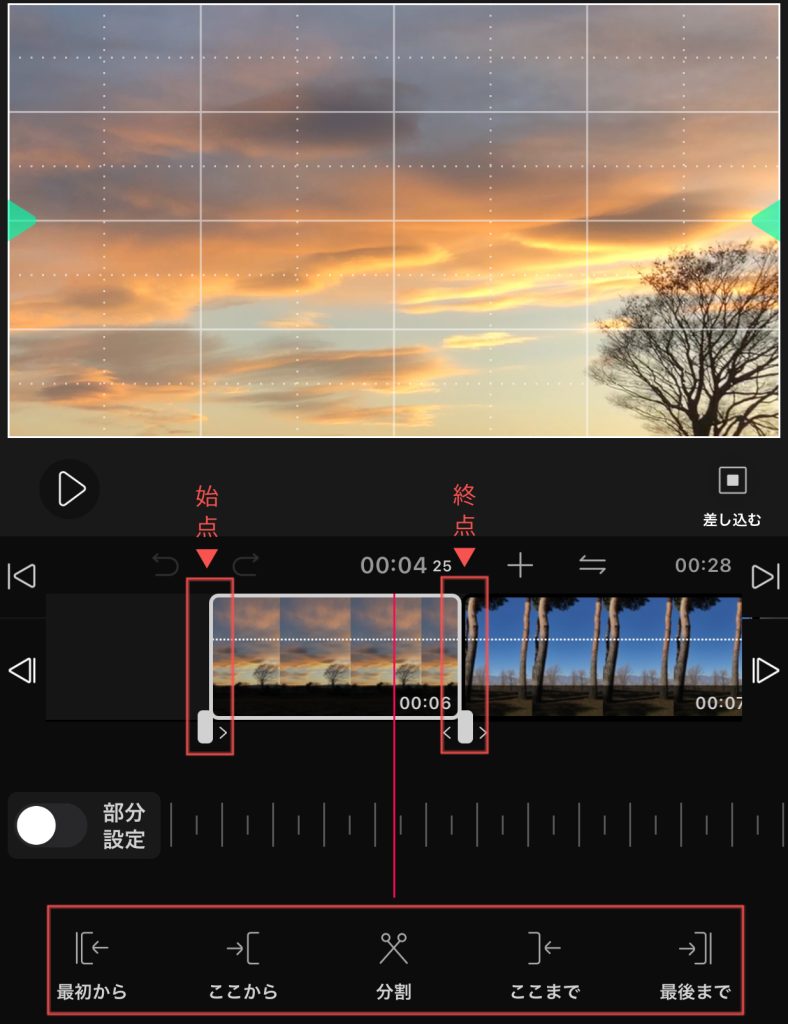
映像の始点と終点を指定すればOK!
また、「分割」機能で、要らない部分の切り取りも可能。
サイズ変更
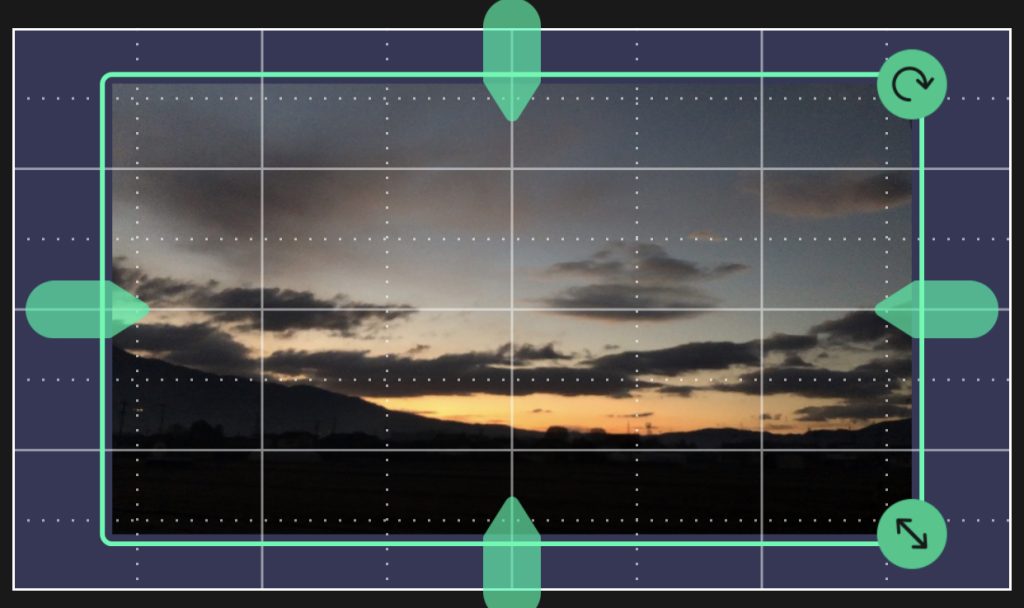
動画サイズの拡大・縮小も、簡単にできます。
サンプルでは、動画サイズを縮小し、背景は青い色を敷いています。
速度変更
撮影した動画の速度変更が可能です。
▶速度設定を速くしたサンプル
▶速度設定を遅くしたサンプル
フェード
フェード機能では、サンプルのように徐々に映像を表示したり、その逆で表示した状態から非表示にしていくことができます。
音量調整
音量は、0~500%の範囲で調節することができます。
風の音が入ってしまったときや、音声が小さすぎる時など、音量を調節して聞き心地のよい状態に設定します。
余分な音声が入ってしまったときには、ミュート設定で、音声を完全に消すこともできます。
音楽・音声の編集(BGM・効果音・声の挿入)
BGM (無料・有料)
BGMは、無料版でも66曲が用意されています。(2021年12月時点)
無料のBGMでも、使い勝手のよい曲が多い印象!
それらは、12のカテゴリーに分類されているので、動画の雰囲気に合ったBGMを見つけやすいです。
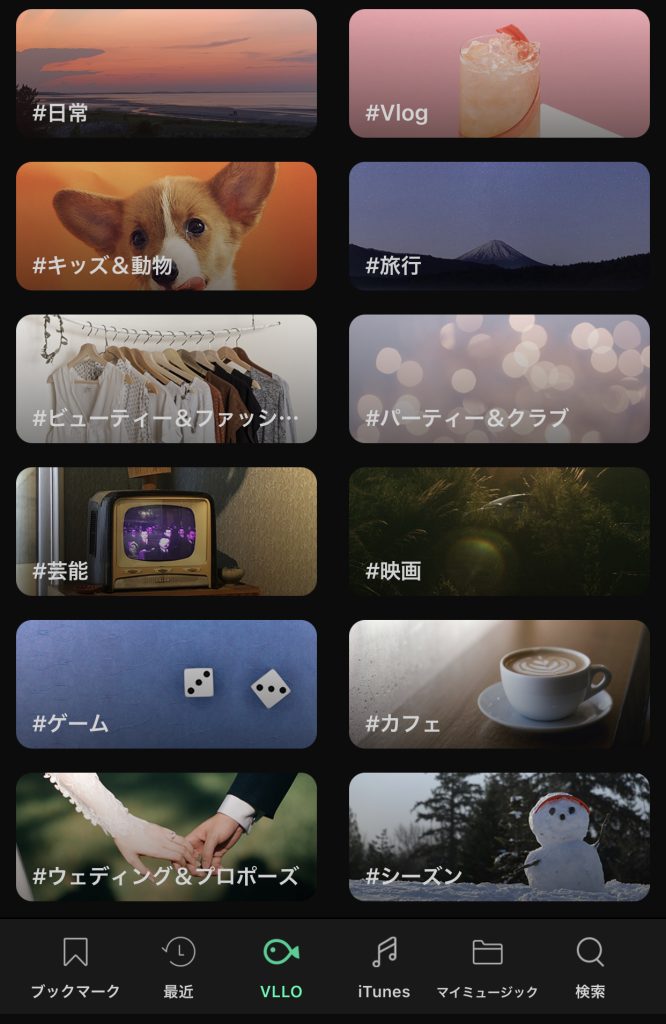
例えば、日常カテゴリーのBGMリストは、以下。
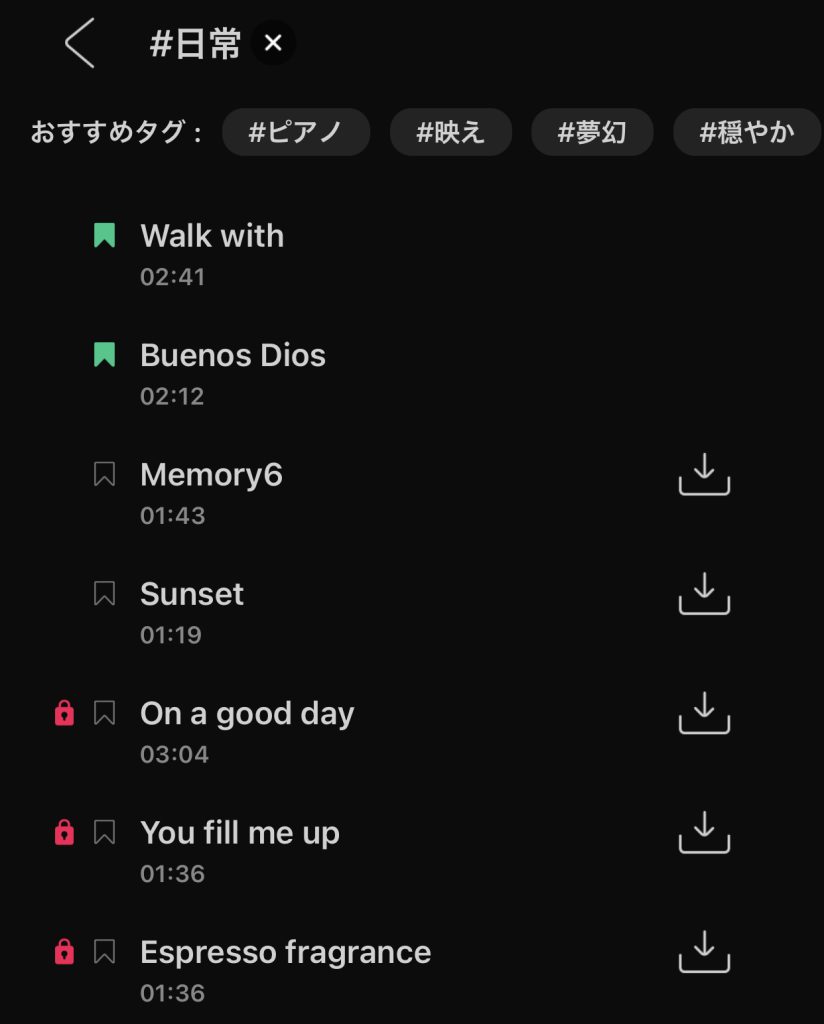
左側に鍵マークのついているBGMは、有料版になります。
タグ検索、お気に入り追加などの機能もあり、効率的に編集作業が進む配慮がされているなぁと感じます。
効果音
効果音は、なんと全部無料で使えます!
かなり充実しているので、大抵のものは賄えると思います。
こちらも、カテゴリーから選択できます。
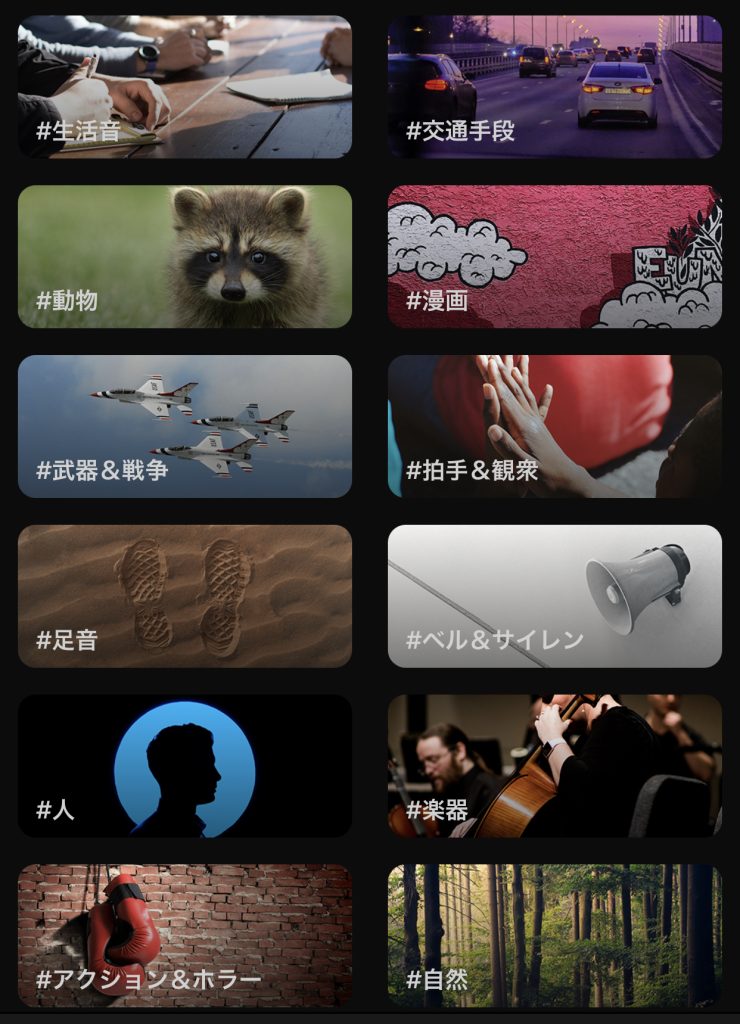
中でも、よくYouTube内で使われているような効果音は網羅的に用意されているので便利です!
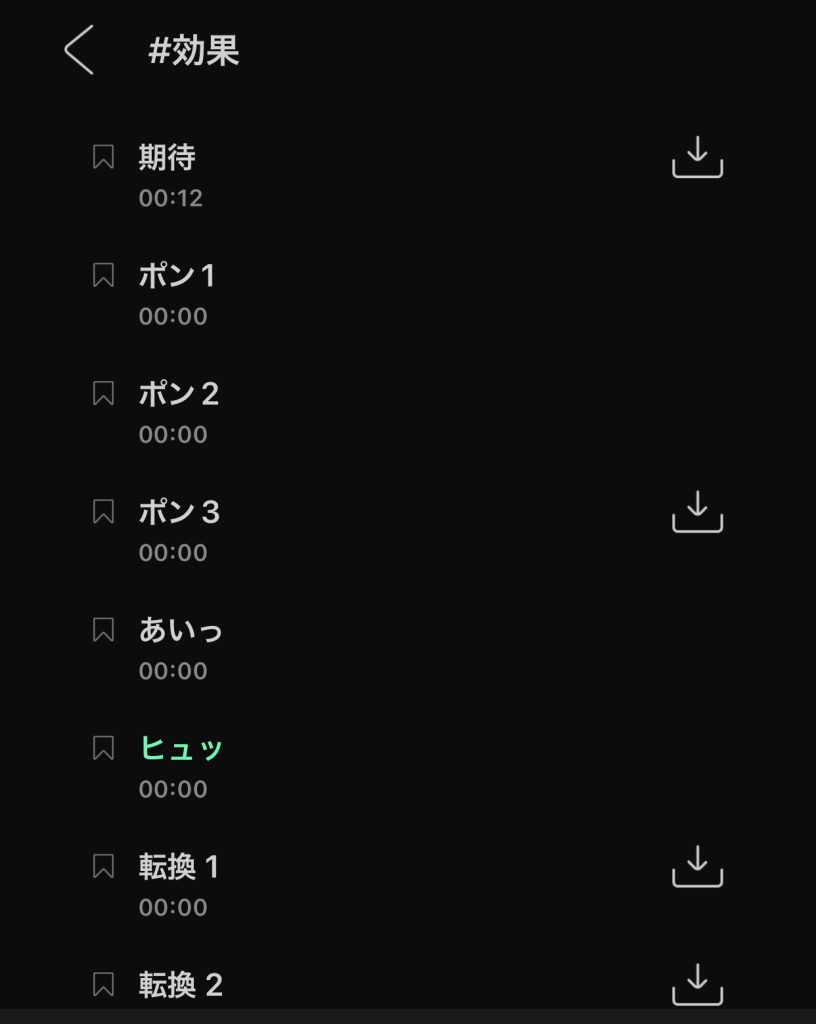
声の挿入 (ナレーション収録)
動画に対して、ナレーション(アフレコ・アテレコ)を入れることもできます。
対象とする映像部分で、録音ボタンを押せばOK。
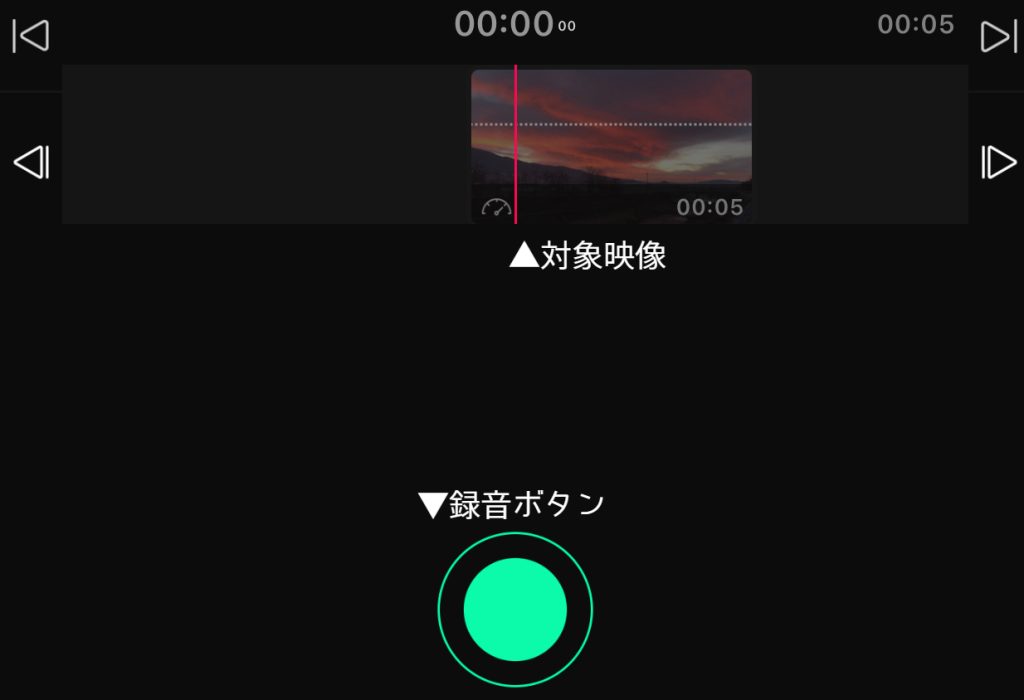
装飾(アニメーション・フレームなど)
VLLOは、動画用の装飾素材も充実しています♪
「こんな素敵な素材、無料で使っていいの!?」と思うような素材がたくさん!
他の動画編集ソフトやアプリと比較して、VLLOの人気が高い理由かなぁと思います。
例えば、感情を表現するアニメーション素材で紹介しますね。(ちなみに左上の鍵マーク付きは、有料)
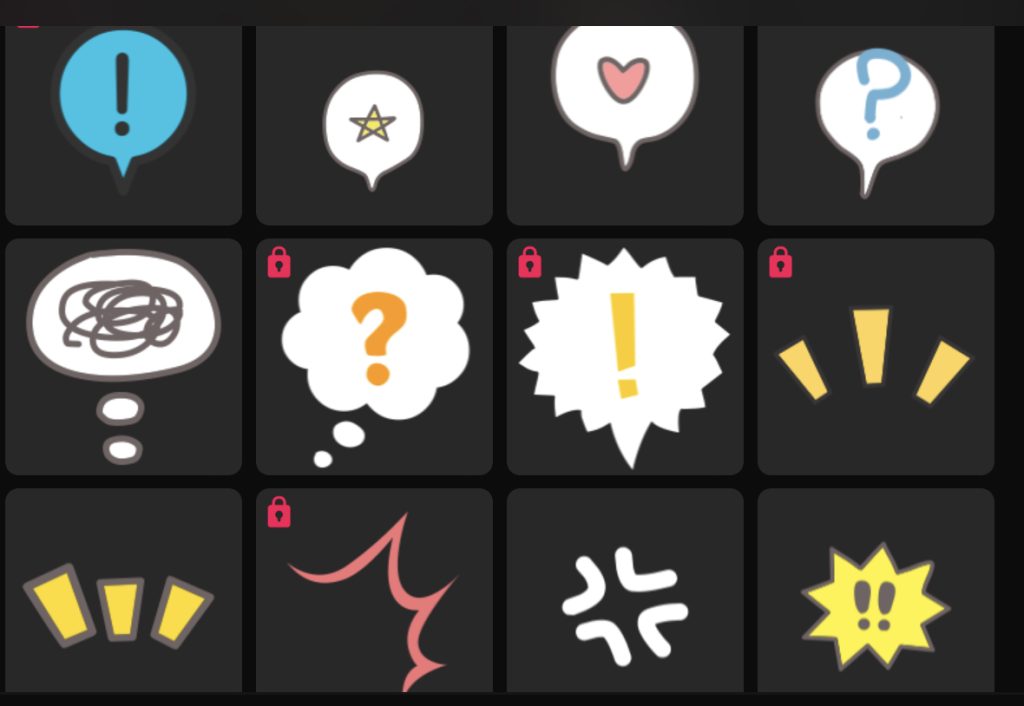
以下のサンプルは、動きのあるフレーム(枠)と、♡(ハートマーク)素材を加えてみたもの。
テキスト(字幕やタイトルなど)
タイトルや字幕なども、簡単に入力できます。
サンプルのタイトルや字幕は、用意されているデザインテンプレートを利用して、テキストを入力しただけ。
画像の挿入
映像の上に、画像を入れることもできます。
サンプルでは、フェード機能も使い、徐々に表示させています。
フィルター(映像の色味や明るさ変更)
VLLOには、映像の色味や明るさを変更するためのフィルター機能があります。
フェード機能のサンプル動画を使い、説明します。
元々の映像は、朝焼けの色が鮮やかでしたが、ヴィンテージのフィルターをかけると、以下のような落ち着いたトーンになります。
トーンの強弱は、パーセントの数字でコントロールできます。
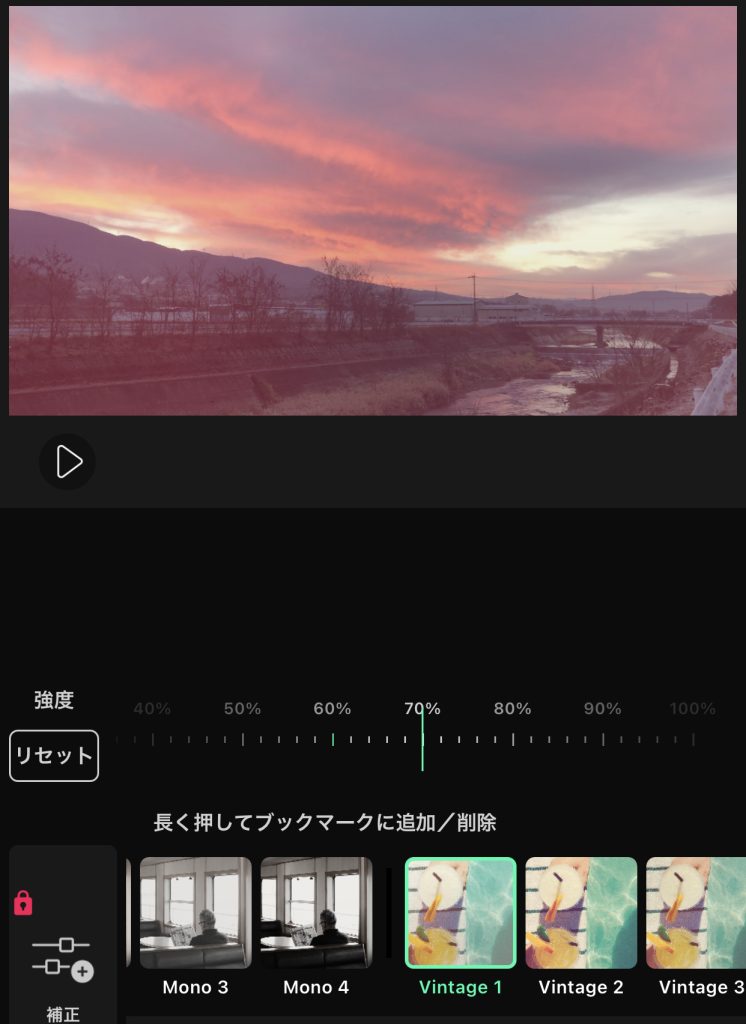

次回の記事では、実際の操作手順を詳しくご紹介していきます!
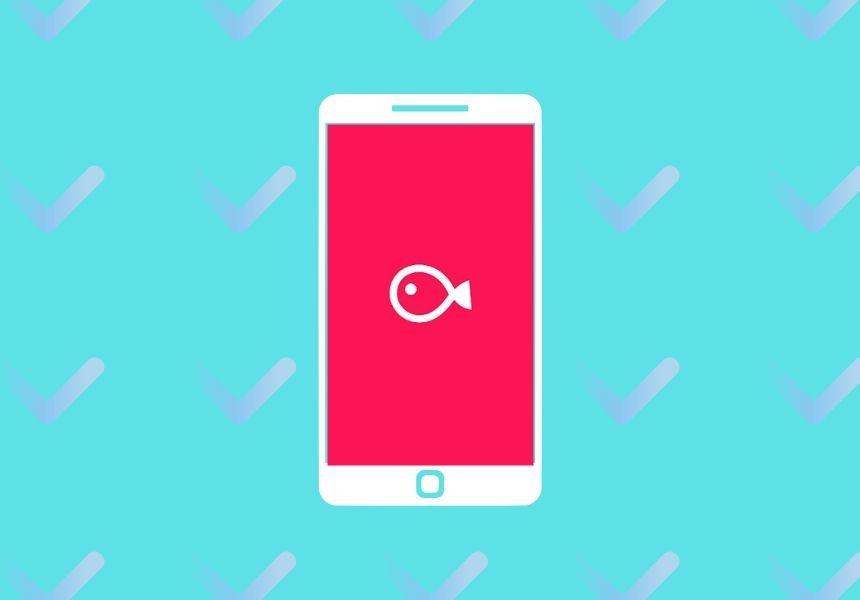


コメント